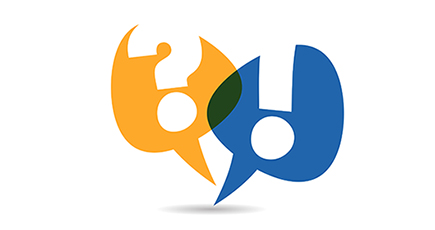Veel tijd die anders verloren zou gaan met het zoeken naar specifieke documenten, kan worden gewonnen en beter worden gebruikt door ordners op een overzichtelijke manier te labelen. HERMA biedt daarvoor verschillende ordneretiketten aan. Waar u de betreffende sjablonen kunt vinden en voor welke programma's ze beschikbaar zijn, leest u hier.
Ordneretiketten opmaken met de Etiketten Assistent Online
Met de Etiketten Assistent Online, de gratis opmaak-software van HERMA, kunt u kiezen uit verschillende lay-outs voor het labelen van ordners en de betreffende tekst toevoegen. Onder de lay-outs bevinden zich verschillende, creatieve ontwerpen, bijvoorbeeld in hout-, krijt- of steenlook of met een kader. Met de blanco sjablonen in het vereiste formaat kunt u het etiket zelf opmaken en beschrijven. Een van de extra eigenschappen van de etiketten is het ondoorzichtige papier, waarvan de ordner-stickers zijn gemaakt. Zo kunt u ordners steeds opnieuw labelen, omdat de stickers resten van oude gewoon bedekken. Hebt u gekozen voor een gratis designlay-out, dan kan alle belangrijke informatie een plaatsje krijgen op het etiket en eenvoudig door het toevoegen van tekstvelden worden ingevoegd. Vervolgens kunt u de ontworpen lay-out heel eenvoudig op alle etiketten toepassen en met een inkjet- of laserprinter op de HERMA ordneretiketten afdrukken. Indien u de voorkeur geeft aan andere bewerkingsprogramma's voor het opmaken van uw etiketten, dan biedt HERMA u bovendien extra gratis sjablonen. Deze vindt u hier:
- ● Word
- ● InDesign
- ● Illustrator
- ● Ponssjablonen
Geheel naar believen kunt u kiezen tussen
- ● brede ordneretiketten
- ● smalle ordneretiketten
- ● niet-klevende insteekkaartjes voor ordnerruggen
om alle ordners met de juiste ordneretiketten te labelen.
Vervolgens kunnen de zelfklevende etiketten heel eenvoudig op uw ringband of thema-ordner worden geplakt en desgewenst zelfs weer worden verwijderd. De niet-klevende insteekkaartjes kunnen na het bedrukken in de betreffende houder van de ordnerrug worden geschoven. Met de voorbedrukte etiketten voor jaartallen kunt u bovendien het bijbehorende jaartal heel eenvoudig toevoegen en in de passende kleur eveneens op uw ordner plakken.
Kleine tip: verschillende kleuren, bijvoorbeeld groen, geel, rood, wit en blauw, kunnen voor een extra duidelijke indeling zorgen. Het gebruik van grote letters is eveneens aan te bevelen, zodat de letters ook op een afstand goed leesbaar zijn. Naast het labelen van ordners is het ook belangrijk om de inhoud goed te sorteren. Hiervoor geschikt zijn passende onderwerpregisters, waarmee u de documenten in verschillende onderwerpgebieden kunt indelen.